
Sadržaj:
- Autor John Day [email protected].
- Public 2024-01-30 08:08.
- Zadnja izmjena 2025-01-23 14:37.

FocusLCDs.com mi je poslao besplatni uzorak 4x3”TFT LCD-a (P/N: E43RG34827LW2M300-R) da ga isprobam. Ovo je LCD aktivni matrični TFT (tranzistor sa tankim filmom) LCD (ekran sa tečnim kristalima) koji koristi amorfni silicijum TFT kao preklopni uređaj. Ovaj model se sastoji od transmisivnog TFT-LCD panela, upravljačkog sklopa, jedinice za pozadinsko osvjetljenje. Rezolucija 4.3”TFT-LCD-a sadrži 480x272 piksela i može prikazati do 16,7 miliona boja.
Za ovaj projekt trebat će vam ploča upravljačkog programa RA8875 (dostupna na AdaFruit -u za 35 USD) za povezivanje TFT zaslona s Arduinom. Dolazi s zaglavljem na koje možete lemiti po potrebi.
Sažetak funkcija
- 480x272 (105.4x67.15), 8/16/18/24-bitni RGB interfejs
- BIJELO LED pozadinsko osvjetljenje, pogled odozgo
- Široka temperatura
- Transmisivni, 4-žični otporni zaslon osjetljiv na dodir
- 300 NITS
- Kontroler: ILI6408B
- RoHS Compliant
Korak 1: Potrebni materijali
Materijali
- Arduino UNO
- 4x3”TFT LCD; E43RG34827LW2M300-R
- RA8875 40-pinska upravljačka ploča
- Lemna ploča
- Dupont žice za kratkospojnike
- Zaglavlja 2,54 mm
- Arduino IDE
- USB kabel
- Lemilica
- Lemilica ili kalaj
Korak 2: Korak 1: Povežite ploču RA8875 i instalirajte biblioteke

- Lemite pripadajuće zaglavlje na ploču RA8875.
-
Preuzmite i instalirajte ove Adafruit biblioteke. Samo kopirajte i zalijepite raspakiranu mapu u Documents/Arduino/libraries (u sustavu Windows 10). Imajte na umu da Arduino IDE ne voli crtice "-" u imenima datoteka; samo ga zamijenite donjom crtom “_”.
- Adafruit_RA8875_Master (https://github.com/adafruit/Adafruit_RA8875)
- Adafruit_GFX_Library_Master (https://github.com/adafruit/Adafruit-GFX-Library)
- Adafruit_STMPE610_Master (https://github.com/adafruit/Adafruit_STMPE610)
- Povežite TFT ekran sa pločom RA8875. Imajte na umu da bi zaslon trebao biti okrenut prema gore.
-
Spojite Arduino na ploču RA8875 ovako na slici:
- RA8875 VIN za Arduino UNO 5V.
- RA8875 GND u Arduino UNO GND.
- RA8875 SCLK za Arduino UNO Digital #13.
- RA8875 MISO za Arduino UNO Digital #12.
- RA8875 MOSI za Arduino UNO Digital #11.
- RA8875 INT za Arduino UNO #3.
- RA8875 CS za Arduino UNO #10.
- RA8875 RESET za Arduino UNO #9.
Korak 3: Korak 2: Otvorite primjer skice i prilagodite je
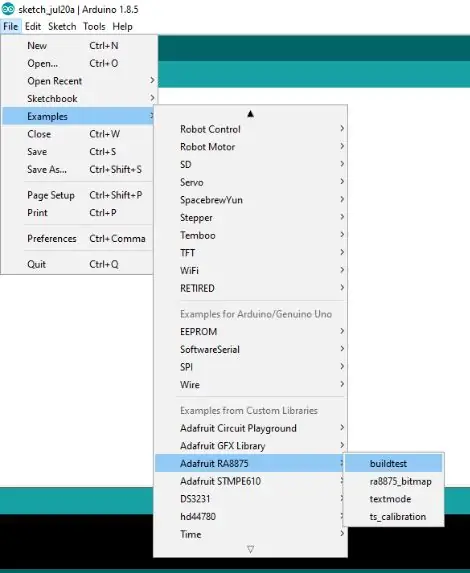
- Pali, ti si Arduino IDE. Pazite da odaberete ispravnu ploču, npr. Arduino UNO ili MEGA, itd., I odaberite ispravan COM port.
- U Arduino IDE -u odaberite Datoteka> Primjeri> Adafruit RA8875> buildtest
- Na skici potražite red 39: “if (! Tft.begin (RA8875_480x272)) {“… Uvjerite se da je označeno “RA8875_480x272”.
Korak 4: Korak 3: Otpremite skicu i pogledajte rezultat
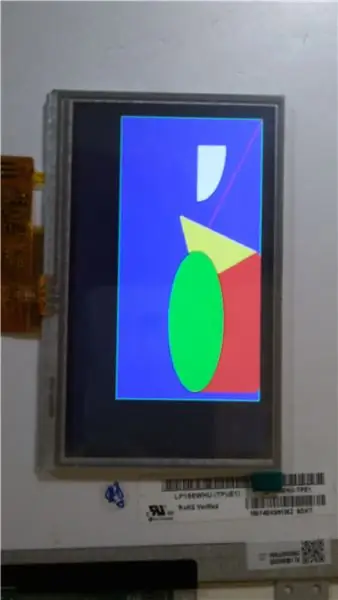
- Otpremite tu skicu u Arduino UNO pritiskom na CTRL-U.
- I voila! Vaš ekran bi trebao prikazati ovako nešto.
Preporučuje se:
Kako povezati Raspberry Pi s oblakom pomoću Node.js: 7 koraka

Kako spojiti Raspberry Pi na oblak pomoću Node.js: Ovaj je vodič koristan za svakoga tko želi povezati Raspberry Pi s oblakom, posebno na AskSensors IoT platformu, koristeći Node.js. Nemate Raspberry Pi? Ako trenutno ne posjedujete Raspberry Pi, preporučit ću vam da nabavite Raspberry
I2C / IIC LCD ekran - Upotreba SPI LCD -a za I2C LCD ekran Korištenje SPI do IIC modula s Arduinom: 5 koraka

I2C / IIC LCD ekran | Upotrijebite SPI LCD na I2C LCD zaslonu Korištenje SPI na IIC modula s Arduinom: Zdravo momci, budući da normalni SPI LCD 1602 ima previše žica za povezivanje pa je vrlo teško povezati ga s arduinom, ali na tržištu postoji jedan modul koji može pretvorite SPI zaslon u IIC zaslon pa morate spojiti samo 4 žice
Kako povezati Android aplikaciju s AWS IOT -om i razumijevanje API -ja za prepoznavanje glasa: 3 koraka

Kako spojiti Android aplikaciju s AWS IOT -om i Razumevanje API -ja za prepoznavanje glasa: Ovaj vodič uči korisnika kako da poveže Android aplikaciju sa AWS IOT serverom i razumijevanje API -ja za prepoznavanje glasa koji kontroliše aparat za kafu. Aplikacija kontroliše aparat za kafu putem Alexa Glasovna usluga, svaka aplikacija je c
Kako povezati Raspberry Pi sa mobilnim ekranom: 11 koraka

Kako spojiti Raspberry Pi na mobilni ekran: Imate li malinu pi, ali nemate monitor. Šta ćete tada učiniti, hoćete li kupiti monitor, možda ćete samo pričekati sekundu ……. ….! da li ovaj monitor napaja AC (izmjenična struja)? ali šta ako želite pristupiti (početak, programiranje
Kako povezati 16x4 LCD s Arduinom: 6 koraka

Kako povezati 16x4 LCD sa Arduinom: Uvod Nedavno sam dobio neke besplatne uzorke LCD -a od svojih prijatelja na FocusLCDs.com. Jedan od njih je 16x4 LCD; P/N: C164AXBSYLY6WT. Koristi kontroler ST7066U (pogledajte tehnički list ovdje) umjesto HD44780 koji se obično nalazi u LCD štitnicima. Nisam
